在日常工作中,我们经常需要处理大量数据和重复性的任务。Excel作为一款强大的数据处理工具,极大地方便了我们的工作。但是,面对复杂的任务时,我们可以通过使用Excel宏来实现自动化操作,从而提高效率和准确性。本文将为您详细介绍如何在Excel中创建和使用宏来自动化任务,让您的工作更加轻松高效。
什么是Excel宏?
Excel宏是一种自动化工具,通过VBA(Visual Basic for Applications)编程语言来实现。它可以记录和回放一系列的操作步骤,帮助我们自动完成重复性的数据处理任务。例如,你可以录制一个宏来完成数据整理、格式设置、复杂计算等一系列操作。
为什么使用Excel宏?
提高效率:自动执行重复性任务,减少人为干预和操作时间。
减少错误:通过录制精确的操作步骤,避免人为操作中的错误。
增强数据分析能力:可以快速处理大量数据并生成分析报告,提高决策效率。
如何创建Excel宏
1. 启用开发者选项卡
在开始使用宏之前,首先要确保Excel的“开发者”选项卡已启用。您可以按照以下步骤进行检查和启用:
1. 打开Excel,点击左上角的“文件”选项。
2. 选择“选项”,然后在弹出的对话框中选择“自定义功能区”。
3. 勾选右侧的“开发工具”选项卡,然后点击“确定”。
2. 录制宏
录制宏是创建宏的最简单方法之一,以下是详细步骤:
1. 确保“开发者”选项卡已经启用。
2. 点击“开发工具”选项卡中的“录制宏”按钮。
3. 在弹出的对话框中输入宏的名称,例如“数据整理”,并选择合适的存储位置(建议选择“个人宏工作簿”)。
4. 点击“确定”开始录制宏。
5. 接下来进行你需要录制的Excel操作,例如填写数据、调整格式等。
6. 完成操作后,返回“开发工具”选项卡,点击“停止录制”按钮。
3. 编写VBA代码
对于有编程基础的用户,可以直接通过编写VBA代码来创建更复杂和定制化的宏。以下是一个简单的示例:
Sub 数据整理()
‘ 这是一个示例宏,用于简单的数据整理
Dim ws As Worksheet
Set ws = ThisWorkbook.Sheets(“Sheet1”)
ws.Range(“A1:A10”).Value = “整理后的数据”
End Sub
要编写VBA代码,请按照以下步骤操作:
1. 打开Excel,按 Alt + F11 打开VBA编辑器。
2. 在左侧的项目窗口中选择“插入” > “模块”,新建一个模块。
3. 在新模块中粘贴或编写你的VBA代码。
4. 关闭VBA编辑器,返回Excel。
如何使用宏
一旦你创建了一个宏,就可以很容易地运行它。以下是两种常见的方法:
通过快捷键运行宏
按下 Alt + F8 键,打开“宏”对话框。
选择你要运行的宏,然后点击“运行”按钮。
为宏添加按钮
你还可以将宏分配到一个按钮上,使其更容易访问:
1. 在“开发工具”选项卡中,点击“插入”按钮,选择一个按钮图标。
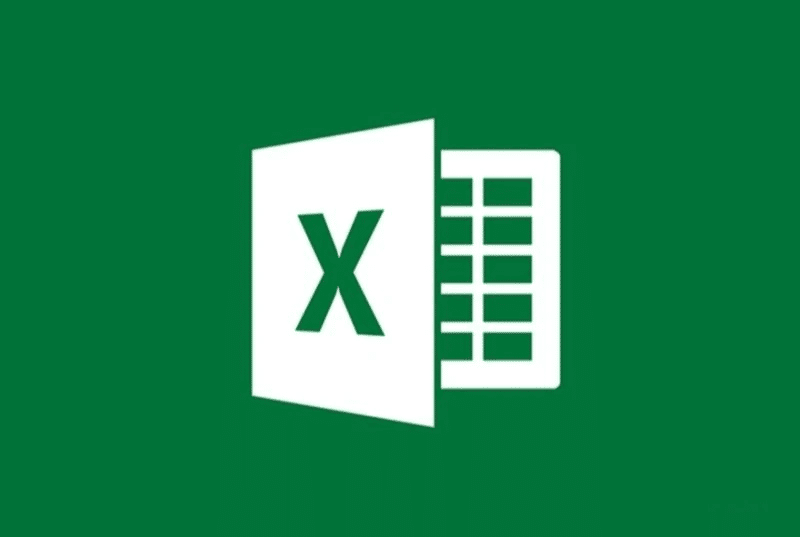
2. 绘制按钮并将其放置在工作表中。
3. 在弹出的对话框中分配你的宏,并点击“确定”。
现在,每次你点击这个按钮,就会运行相应的宏。
Excel宏是一个功能强大的工具,能够大大提高我们的工作效率。通过学习和掌握宏的使用,你可以将许多重复性的任务自动化,从而节省时间和精力。希望这篇文章能帮助你更好地了解和使用Excel宏,如果你有任何问题或建议,请随时联系我们。
联系人: [您的姓名]
企业名称: [公司名称]
电话:[电话号码]
邮箱:[电子邮箱]